-
技术编辑教你 ghost win7系统联想笔记本开机显示“Intel UNDI,PXE-2.1(build 083)”的设置方法步骤的详细方法
- 发布日期:2021-03-22 10:00:04 作者:bag198技术 来 源:http://www.bag198.com
ghost win7系统联想笔记本开机显示“Intel UNDI,PXE-2.1(build 083)”的问题司空见惯;不少人觉得ghost win7系统联想笔记本开机显示“Intel UNDI,PXE-2.1(build 083)”其实并不严重,但是如何解决ghost win7系统联想笔记本开机显示“Intel UNDI,PXE-2.1(build 083)”的问题,知道的人却不多;小编简单说两步,你就明白了; 1、开机或重启过程中,在LOGO界面时按F2或FN+F2进入BIOS Setup界面; 2、进入BIOS界面后,使用键盘的右方向键选择“Boot”(有些型号显示为“Startup”)菜单;就可以了。如果没太懂,请看下面ghost win7系统联想笔记本开机显示“Intel UNDI,PXE-2.1(build 083)”的解决方法的更多介绍。
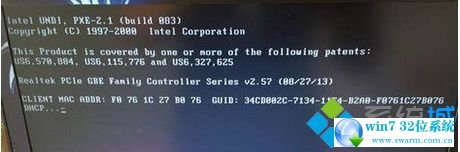

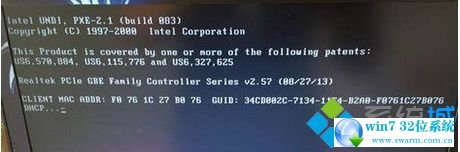
解决方法:
1、开机或重启过程中,在LOGO界面时按F2或FN+F2进入BIOS Setup界面;

2、进入BIOS界面后,使用键盘的右方向键选择“Boot”(有些型号显示为“Startup”)菜单;
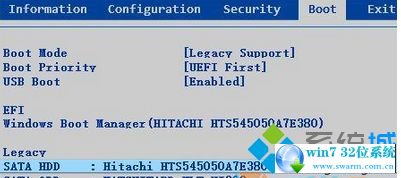
3、在Legacv下将“SATA HDD”、“SATA ODD”开头的项目移动到顶端,选中后按键盘上的“F6”即可往上调;
4、设置完成后按下“F10”,在弹出的框中按下“Y”即可。
关于win7系统开机显示“Intel UNDI,PXE-2.1(build 083)”的解决方法介绍到这里了,
以上就是关于ghost win7系统联想笔记本开机显示“Intel UNDI,PXE-2.1(build 083)”的设置方法步骤,有碰到这样问题的用户们不妨可以按照上面的方法步骤来进行解决吧,当然方法不止这一种,更多知识等着我们去发现!
上一篇:大师面对
ghost win7系统开机弹出windows找不到文件c:\program files的设置方法步骤的修复方案
下一篇:小编帮您
ghost win7系统360安全浏览器无法播放视频显示“不支持该插件”的两个解决方法的教程
 萝卜家园 Ghost Win7 32位纯净版 v2019.04
萝卜家园 Ghost Win7 32位纯净版 v2019.04 雨林木风 Ghost Win7 32位纯净版 v2019.05
雨林木风 Ghost Win7 32位纯净版 v2019.05